นับตั้งแต่เปิดตัวในปี 2015 YouTube Red ประสบความสำเร็จในการทำให้ผู้ใช้ตื่นเต้น และอนุญาตให้พวกเขาดูวิดีโอแบบไม่มีโฆษณาได้ เมื่อเดือนที่แล้ว YouTube ได้เปลี่ยนชื่อจาก YouTube Red เป็น YouTube Premium และเพิ่มฟีเจอร์ใหม่ๆ เช่น การเล่นเป็นแบ็กกราวด์ ไม่มีโฆษณา และการดาวน์โหลดเพื่อปรับปรุงประสบการณ์ของผู้ใช้ ผู้ใช้สามารถเข้าถึง YouTube Premium เพียงแค่จ่าย 11.99 เหรียญต่อเดือน หากคุณกำลังรอคอยที่จะซื้อการสมัครรับข้อมูลและต้องการความช่วยเหลือในการเข้าถึง เราพร้อมให้บริการ!
ในโพสต์นี้ เราจะพูดถึงการแฮ็กเพื่อช่วยให้คุณเชี่ยวชาญ YouTube Premium เอาล่ะ!
วิธีเปิดใช้งานการเล่นเป็นแบ็กกราวด์
เป็นคุณสมบัติที่มีประโยชน์อย่างเหลือเชื่อและการเปิดใช้งานนั้นค่อนข้างง่าย
ฟีเจอร์ “การเล่นเป็นแบ็กกราวด์” จะช่วยให้คุณเพลิดเพลินกับวิดีโอของคุณ แม้ว่าคุณจะปิดแอปและทำงานอื่นๆ ต่อไป เป็นวิธีที่ตรงไปตรงมาที่ช่วยให้คุณทำงานหลายอย่างพร้อมกันในขณะที่เพลิดเพลินกับวิดีโอ YouTube
ขั้นตอนที่ 1:คลิกที่ไอคอนโปรไฟล์ คุณจะพบไอคอนที่มุมบนขวาของหน้าจอ
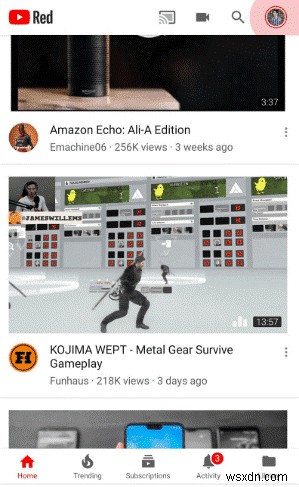
ขั้นตอนที่ 2:เลือกการตั้งค่า

ขั้นตอนที่ 3:เลือกพื้นหลังและดาวน์โหลดจากรายการที่มี

ขั้นตอนที่ 4:คลิกที่ตัวเลือกการเล่นจากหน้าต่างพื้นหลังและการดาวน์โหลด
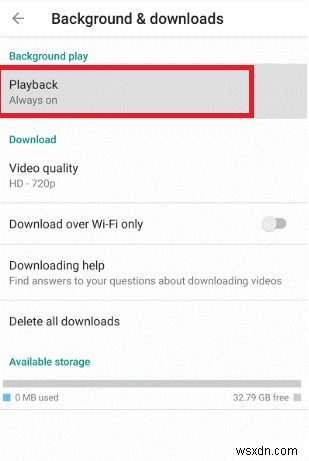

หมายเหตุ: คุณเลือกการเล่นเป็นแบ็กกราวด์เป็น "เปิดตลอดเวลา" ได้ ในกรณีที่ใช้ลำโพงภายนอกหรือหูฟังที่เชื่อมต่ออยู่ คุณสามารถปิดได้
ดูเพิ่มเติม: วิธีรับสมาชิกบน YouTube อย่างรวดเร็วและฟรี
เหตุใดภาพยนตร์ของฉันจึงใช้การเล่นเป็นแบ็กกราวด์
การเล่นพื้นหลังเป็นคุณสมบัติที่เหลือเชื่อและสะดวก อย่างไรก็ตาม คุณลักษณะนี้มีข้อจำกัด นั่นคือ ไม่สามารถใช้เล่นภาพยนตร์ที่คุณซื้อในพื้นหลังได้ เป็นเรื่องที่น่ารำคาญมากที่ภาพยนตร์ใช้ไม่ได้กับการเล่นพื้นหลัง แต่นั่นเป็นวิธีที่สตรีมมิ่งยักษ์ตัดสินใจว่าคุณลักษณะนี้ใช้งานได้
วิธีใช้ฟีเจอร์เล่นออฟไลน์
คุณลักษณะนี้มีประโยชน์เมื่อคุณต้องการดูวิดีโอเดียวกันกับที่คุณดูก่อนหน้านี้ โดยเฉพาะอย่างยิ่งโดยไม่จำเป็นต้องเชื่อมต่ออินเทอร์เน็ต หากต้องการใช้คุณลักษณะนี้ ให้ทำดังนี้:
ขั้นตอนที่ 1:ขั้นแรก เล่นวิดีโอที่คุณต้องการเล่นแบบออฟไลน์ในอนาคต
ขั้นตอนที่ 2:ตอนนี้ ขณะเล่นวิดีโอ คุณต้องคลิกที่ไอคอนดาวน์โหลด
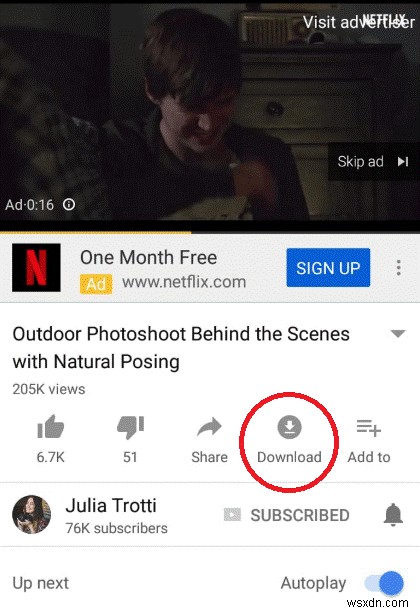
ขั้นตอนที่ 3:คุณสามารถเลือกคุณภาพที่คุณต้องการดาวน์โหลดวิดีโอ
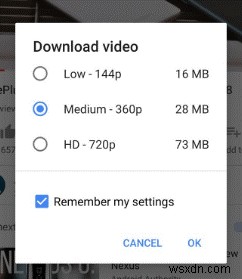
ขั้นตอนที่ 4:เมื่อเสร็จแล้ว ให้คลิกที่ “ตกลง”
คุณยังบันทึกวิดีโอเพื่อเล่นแบบออฟไลน์เพื่อดูภายหลังได้ด้วยวิธีอื่น
ขั้นตอนที่ 1:คลิกที่จุดแนวตั้งสามจุดซึ่งอยู่ด้านข้างวิดีโอ
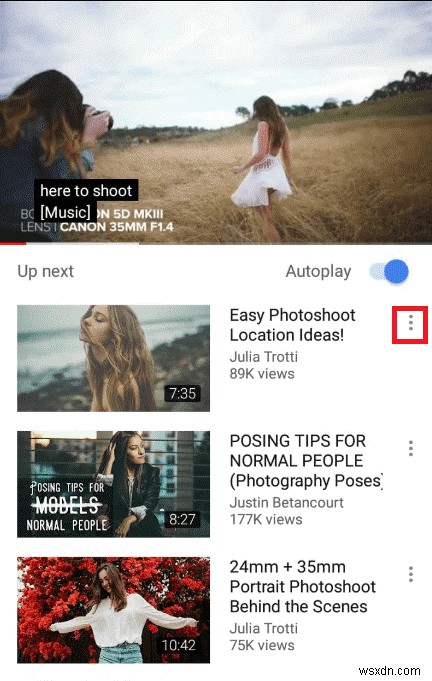
ขั้นตอนที่ 2:คลิกที่ดาวน์โหลด

ขั้นตอนที่ 3:เลือกคุณภาพที่คุณต้องการบันทึกวิดีโอเพื่อเล่นแบบออฟไลน์
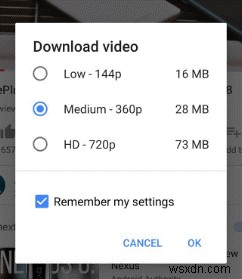
ขั้นตอนที่ 4:กดตกลง
ดูเพิ่มเติม: 20 ฟีเจอร์ของ YouTube ที่คุณอาจไม่ได้ใช้แต่ควรใช้!
วิธีสร้างเพลย์ลิสต์ที่คุณสามารถเล่นแบบออฟไลน์ได้
การสร้างเพลย์ลิสต์เป็นวิธีที่ยอดเยี่ยมในการจัดระเบียบเพลงที่คุณต้องการตามอารมณ์ของคุณเสมอ เพียงทำสิ่งต่อไปนี้เพื่อสร้างเพลงของคุณเอง:
ขั้นตอนที่ 1:คลิกที่ไอคอนห้องสมุดที่อยู่ด้านล่างขวาของหน้าจอ
ขั้นตอนที่ 2:เลือกเพลย์ลิสต์ที่คุณต้องการรับ
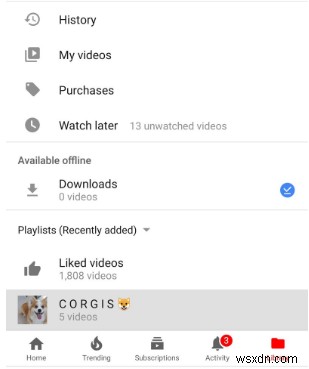
ขั้นตอนที่ 3:ตอนนี้ คลิกที่ไอคอนดาวน์โหลด คุณสามารถค้นหาได้ที่ด้านซ้ายบน และเลือกคุณภาพวิดีโอที่คุณต้องการดาวน์โหลดวิดีโอ
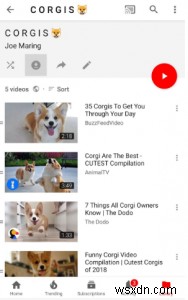

วิธีเปิดใช้งานการดาวน์โหลด YouTube ผ่าน Wi-Fi เท่านั้น
เมื่อคุณมีโควต้าอินเทอร์เน็ตที่จำกัด คุณต้องแตะการดาวน์โหลดเพื่อให้แน่ใจว่าคุณจะไม่ต้องจ่ายเงินเพิ่ม โชคดีที่คุณเปลี่ยนแปลงได้ในการตั้งค่า YouTube เพื่อให้แน่ใจว่าคุณกำลังดาวน์โหลดไฟล์วิดีโอเมื่อคุณเชื่อมต่อกับการเชื่อมต่อ Wi-Fi
ขั้นตอนที่ 1:คลิกที่ไอคอนโปรไฟล์ของคุณจากมุมบนขวา
ขั้นตอนที่ 2:ไปที่การตั้งค่า
ขั้นตอนที่ 3:เลือกพื้นหลังและดาวน์โหลด
ขั้นตอนที่ 4:ตอนนี้ เปิดใช้งานการดาวน์โหลด YouTube ของคุณผ่าน Wi-Fi เท่านั้น
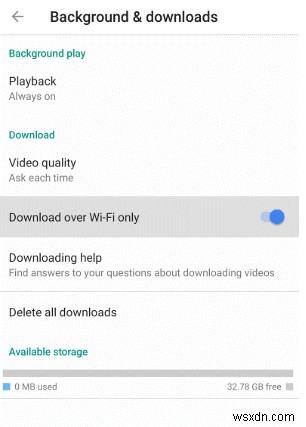
วิธีรับวิดีโอ YouTube บนการ์ด SD ของคุณโดยตรง
หากคุณมีพื้นที่หน่วยความจำภายในไม่เพียงพอบนสมาร์ทโฟน คุณสามารถรับวิดีโอ YouTube บนการ์ด SD ได้โดยตรงเสมอ
ขั้นตอนที่ 1:ไปที่ไอคอนโปรไฟล์ของคุณ
ขั้นตอนที่ 2:เลือกการตั้งค่า
ขั้นตอนที่ 3:เลือกพื้นหลังและดาวน์โหลด
ขั้นตอนที่ 4:ตอนนี้ เปิด ใช้การ์ด SD

วิธีรับวิดีโอคุณภาพสูง
หากคุณดาวน์โหลดวิดีโอที่มีคุณภาพวิดีโอต่ำ/ปานกลางแล้ว คุณสามารถแก้ไขการตั้งค่าเพื่อให้ได้วิดีโอคุณภาพสูงสำหรับการดาวน์โหลดในอนาคตได้อย่างง่ายดาย ทำตามขั้นตอนเพื่อทำเช่นเดียวกัน:
ขั้นตอนที่ 1:คลิกที่ไอคอนโปรไฟล์ของคุณ
ขั้นตอนที่ 2:เลือกการตั้งค่า
ขั้นตอนที่ 3:เลือกพื้นหลังและดาวน์โหลดจากรายการต่อไปนี้
ขั้นตอนที่ 4:ตอนนี้ ภายใต้การดาวน์โหลด เลือกคุณภาพวิดีโอ
หมายเหตุ: คุณสามารถเลือกตัวเลือกที่จะถามคุณทุกครั้งก่อนดาวน์โหลดวิดีโอ
วิธีรับโฆษณา YouTube Premium ฟรี
ประโยชน์ที่ดีที่สุดประการหนึ่งที่ผู้บริโภค YouTube Premium ได้รับคือวิดีโอแบบไม่มีโฆษณา อย่างไรก็ตาม ในการกำจัดโฆษณาโดยอัตโนมัติ คุณต้องลงชื่อเข้าใช้บัญชีที่ชำระเงิน เรียนรู้วิธีรับ YouTube Premium ฟรีสำหรับโฆษณา:
ขั้นตอนที่ 1:ไปที่ไอคอนโปรไฟล์ของคุณ
ขั้นตอนที่ 2:คลิกที่สลับบัญชี
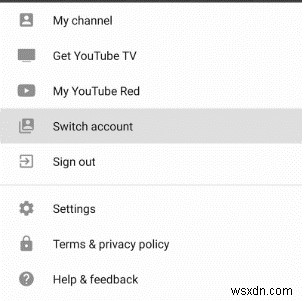
ขั้นตอนที่ 3:ตอนนี้ เลือกบัญชีของคุณที่เชื่อมโยงกับการสมัคร Premium
นี่คือเคล็ดลับบางส่วนที่สามารถช่วยให้คุณเชี่ยวชาญ YouTube Premium ได้ เราหวังว่าบล็อกนี้จะช่วยให้คุณใช้งาน YouTube Premium ได้อย่างเต็มที่ บอกเราว่าคุณคิดอย่างไรเกี่ยวกับ YouTube Premium ในส่วนความคิดเห็นด้านล่าง


